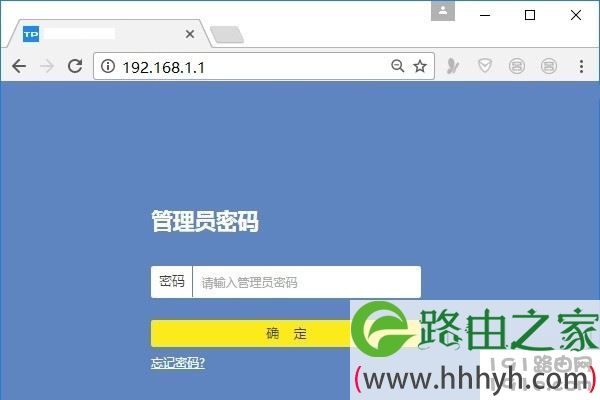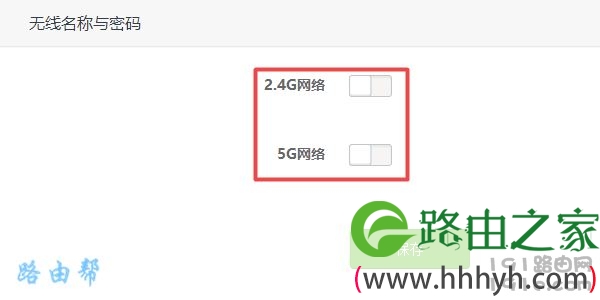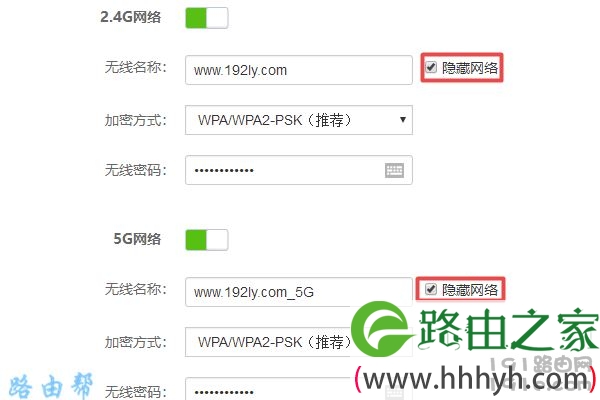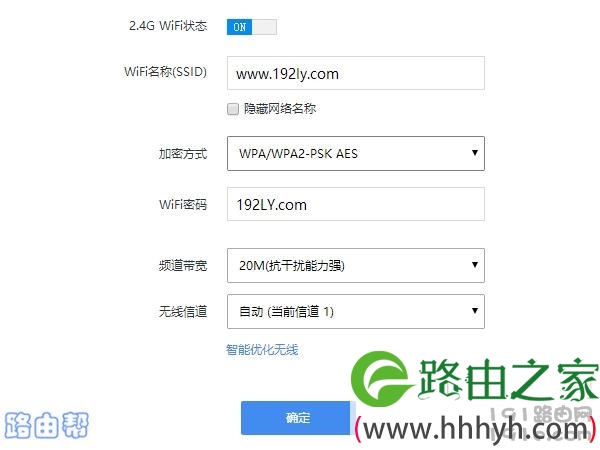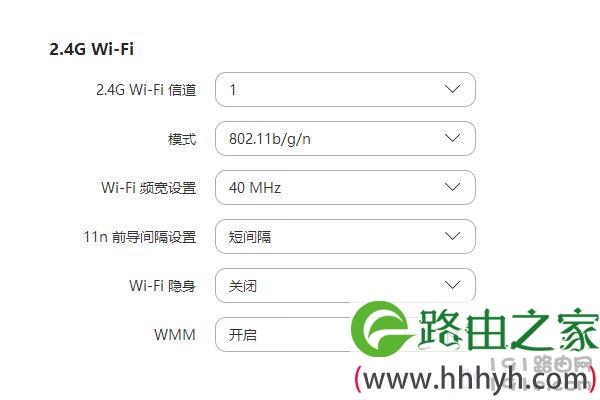导读:以下是"电脑找不到无线网名称怎么办?"相关路由问题分享。 -来源:【WiFi之家网】,下面我们直奔主题吧!
问:我的电脑找不到无线网名称,无法连接无线网,现在要怎么设置,才能找到无线网络?
答:前几天回答了另一个用户的问题:手机找不到无线网怎么办? 你的问题是电脑找不到无线网了,这两个问题的解决办法大体上相同,下面会详细介绍解决的办法。
重要提示:
由于你在进行问题描述的时候,没有表达清楚,你的电脑是所有的无线网都找不到? 还是能找到其他的无线网名称,但自己的无线网找不到?
这两种情况的解决办法是完全不同的,如果你遇到的问题是:电脑是找不到所有的无线网;这个问题的解决办法,可以阅读下面的教程:
电脑搜不到任何wifi信号怎么办?
本文中,会详细介绍第二种情况的解决办法,也就是电脑可以找到其他的无线网名称,但是找不到自己家无线网名称的解决办法。
1、首先,让电脑用网线连接到路由器的LAN接口,然后在浏览器中,登录到路由器的管理页面。 如果不清楚如何进入路由器的管理页面,可以阅读下面的文章,查看操作步骤。
电脑怎么进入路由器管理页面?
2、进入路由器的管理页面后,先打开 无线设置 或者 WiFi设置 这个选项,查看下路由器的无线功能的状态,如果现在处于关闭状态,请设置开启无线网络,如下图所示。
3、在无线设置 或者 WiFi设置 选项下,检查下是否设置了 隐藏无线网络(wifi),如下图所示。
如果设置了隐藏无线网络(wifi),建议关闭隐藏无线网的设置,因为隐藏无线网,对防止别人蹭网,并没有任何的用处。
温馨提示:
路由器中设置隐藏无线网络后,所有的无线设备,正常情况下,都搜索不到原来的无线网了。 这里说的所有无线设备,包括你自己的电脑、手机。
4、如果电脑可以找到路由器的2.4G无线网,但是找不到5G无线网,可能是电脑不支持5G无线网络,这个问题无法解决,你只有用2.4G的无线网络上网了。
5、检查下无线网的名称,是否用中文来设置的? 如无线网名称是中文,建议将其修改成:字母、数字 或者字母+数字 的组合。因为有些电脑、手机,并不支持中文名称的无线网。
6、另外,还可以调整下无线网络的信道参数,如果是2.4G的无线网络,无线信道建议用:1、6、11 中的一个,如下图所示。
如果是5G的无线网络,其无线信道建议用: 149、153、157、161、165 中的一个。
7、最后的一个终极解决办法是:把路由器恢复出厂设置,然后重新设置路由器上网、重新设置无线网名称和密码、重新设置管理员密码。
重要提示:
(1)、请先尝试前面6个步骤,当前面所有方法无效的时候,才建议复位路由器。
(2)、路由器恢复出厂设置的详细操作步骤,你可以阅读下面的文章进行了解。
无线路由器怎么恢复出厂设置?
(3)、路由器恢复出厂设置后,就连不上网了,所以需要用电脑或者手机,重新设置路由器。 如果不清楚如何设置路由器,可以阅读下面的文章,查看详细的设置步骤。
无线路由器怎么设置?(电脑)
无线路由器用手机怎么设置?
原创文章,作者:路由器设置,如若转载,请注明出处:https://www.224m.com/28232.html